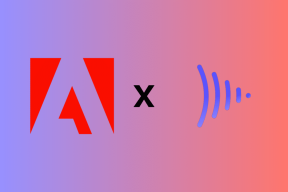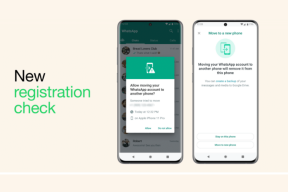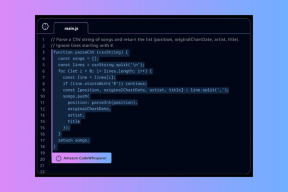ტოპ 3 გზა Telegram-ის ვიდეოების გამოსწორების მიზნით, რომლებიც არ უკრავს Android-ზე
Miscellanea / / January 28, 2022
ზოგჯერ ვიდეოები, რომლებსაც ჩამოტვირთავთ Telegram-ში, არ უკრავს თქვენს Android ტელეფონზე. ეს იმიტომ ხდება, რომ შერჩეული ვიდეო ფაილები, როგორიცაა AVI, MKV ან FLV, შეიძლება არ იმუშაოს ნაგულისხმევ პლეერთან Android-ზე. საბედნიეროდ, არსებობს რამდენიმე გზა, რომლითაც შეგიძლიათ გაასწოროთ Telegram-ის საშუალებით გადმოწერილი ვიდეოები, რომლებიც არ უკრავს Android-ზე.

ეს პოსტი გაჩვენებთ, თუ როგორ უნდა დააფიქსიროთ Telegram-ის ვიდეოები Android-ზე დაკვრის დროს და წარმოადგინოთ მესამე მხარის ვიდეო პლეერები, რომლებიც შეგიძლიათ გამოიყენოთ Telegram-იდან გადმოწერილი ვიდეოების დასაკრავად.
ასევე სახელმძღვანელო ტექ
1. დარწმუნდით, რომ გადმოწერეთ სრული ვიდეო
Telegram მხარს უჭერს 2 გბ-მდე ვიდეოს ატვირთვას. შეიძლება იყოს შემთხვევები, როდესაც ჩამოტვირთავთ ვიდეო ფაილს 1 გბ-მდე ზომით და ცდილობთ მის დაკვრას გალერეის აპიდან ჩამოტვირთვის პროცესის დასრულებამდე.
თქვენ უნდა ჩამოტვირთოთ სრული ვიდეო Telegram-დან და მხოლოდ ამის შემდეგ სცადოთ იგივეს თამაში გალერეის აპიდან. თუ ცდილობთ ვიდეოს დაკვრას მის ჩამოტვირთვამდე, Telegram აჩვენებს ამ შეცდომას „ვიდეო არ არის ოპტიმიზირებული სტრიმინგისთვის, შეიძლება დაგჭირდეთ მისი სრულად ჩამოტვირთვა დასაკრავად“.

გახსენით Telegram ანდროიდზე და გადადით Telegram ჯგუფი ან არხი. იპოვეთ ვიდეო, რომლის ჩამოტვირთვაც გსურთ და შეამოწმეთ ვიდეო ფაილის ზომა ესკიზიდან.
როგორც კი დაიწყებთ ვიდეოს ჩამოტვირთვას, თქვენ იხილავთ პირდაპირ პროგრესს იმავე ესკიზიდან.

თუ იყენებთ Android ტელეფონს 4 გბაიტზე მეტი ოპერატიული მეხსიერებით, შეგიძლიათ მინიმუმამდე დაიყვანოთ Telegram აპი და გააგრძელოთ თქვენი ტელეფონის გამოყენება. თუ შეამჩნევთ, რომ ოპერაციული სისტემა აჩერებს ვიდეოს ჩამოტვირთვის პროცესს ფონზე, უნდა დატოვოთ Telegram ღია, სანამ ის არ დაასრულებს ჩამოტვირთვის პროცესს.
ჩამოტვირთვის პროცესის დასრულების შემდეგ შეგიძლიათ დააჭიროთ სამპუნქტიან მენიუს ვიდეოს მინიატურაზე და შეინახეთ იგი მოწყობილობის საცავში.

2. ვიდეოების დაკვრა Google Photos-ში
ყველა გადმოწერილი ვიდეო ხვდება ცალკე Telegram საქაღალდეში Google Photos აპში Android-ზე. Google Photos მხარს უჭერს ფართოდ აღიარებულ ვიდეო ფორმატებს, როგორიცაა MP4 Android-ზე და ის უკრავს ამ ვიდეოებს უპრობლემოდ.
Ნაბიჯი 1: გახსენით Google Photos აპი Android-ზე.
ნაბიჯი 2: გადადით ბიბლიოთეკის მენიუში.

ნაბიჯი 3: იპოვეთ Telegram საქაღალდე. გახსენით და დაიწყეთ ვიდეოს დაკვრა.

თუ Google Photos მხარს უჭერს ჩამოტვირთულ Telegram ვიდეოს, თქვენ იხილავთ ვიდეოს ესკიზს, როგორც ნაჩვენებია ზემოთ მოცემულ ეკრანის სურათებში.
შეიძლება იყოს შემთხვევები, როდესაც ვერ ნახავთ ვიდეოს ესკიზს ჩამოტვირთული Telegram-ის ვიდეოსთვის და შეამჩნევთ მხოლოდ შავ ეკრანს, როგორც ვიდეოს ესკიზს.

ის აჩვენებს, რომ Google Photos-ს არ შეუძლია ტელეგრამის ვიდეოს დაკვრა Android-ზე და თქვენ უნდა აიღოთ დახმარების ხელი მესამე მხარის ვიდეო პლეერისგან Android-ზე.
ასევე სახელმძღვანელო ტექ
3. გამოიყენეთ VLC Media Player
Android ტელეფონების უმეტესობას აქვს Google Photos, როგორც ნაგულისხმევი მედია ფლეერი. მიუხედავად იმისა, რომ Google Photos ირჩევს გაზიარების, რედაქტირებისა და თანამშრომლობის ხრიკებს, ვიდეო პლეერი ბევრს ტოვებს სურვილს.
მაგალითად, თქვენ არ დაუკრავთ გარკვეულ ვიდეო ფაილებს, როგორიცაა MKV ან FLV, ნაგულისხმევი ვიდეო პლეერის გამოყენებით Android-ზე. მოდით გაჩვენოთ, თუ როგორ შეგიძლიათ გამოიყენოთ VLC მედია ფლეერი და დაუკრათ მასზე ნებისმიერი Telegram ვიდეო.
Ნაბიჯი 1: გახსენით Google Play Store და მოძებნეთ VLC მედია ფლეერი.
ნაბიჯი 2: შეეხეთ ინსტალაციას და ჩამოტვირთეთ აპლიკაცია თქვენს Android ტელეფონზე.

ნაბიჯი 3: გახსენით VLC აპი და მიეცით მას საჭირო ნებართვები ტელეფონის მეხსიერების სკანირებისთვის.
ნაბიჯი 4: VLC იპოვის ყველა ვიდეოს მოწყობილობის საცავიდან და აჩვენებს მათ ვიდეოს ჩანართში.

ნაბიჯი 5: თუ მაინც ვერ ხედავთ Telegram-ის ვიდეოებს VLC სახლში, შეგიძლიათ გადახვიდეთ Browse ჩანართზე და აირჩიოთ ვიდეო ფაილები მოწყობილობის საქაღალდეებიდან.

არის სხვა გზაც. შეგიძლიათ გამოიყენოთ ნაგულისხმევი ფაილების მენეჯერი Android-ზე, იპოვოთ ჩამოტვირთული Telegram ვიდეო და გახსნათ იგი VLC-ში. Აი როგორ.
ჩამოტვირთეთ VLC Android-ისთვის
Ნაბიჯი 1: გახსენით Files აპი Android-ზე.
ნაბიჯი 2: შეეხეთ ვიდეოების ფილტრს ზედა ნაწილში.


ნაბიჯი 3: იპოვეთ Telegram-ის ვიდეო სიიდან და დიდხანს დააჭირეთ ვიდეოს ესკიზს.
ნაბიჯი 4: შეეხეთ სამი წერტილიან მენიუს ზედა და აირჩიეთ ოფცია გახსნა.


ნაბიჯი 5: აირჩიეთ VLC შემოთავაზებებიდან და VLC პლეერი დაიწყებს Telegram ვიდეოს დაკვრას უპრობლემოდ.
ასევე სახელმძღვანელო ტექ
ტელეგრამის ვიდეოების თამაში Android-ზე
რა აზრი აქვს ვიდეოების გაზიარებას და ჩამოტვირთვას Telegram-ის საშუალებით, როდესაც არ შეგიძლიათ მისი თამაში თქვენს Android ტელეფონზე? დარწმუნდით, რომ გაიარეთ ჩამოტვირთვის სრული პროცესი და გამოიყენეთ VLC, თუ ვიდეოს დაკვრის რაიმე პრობლემა შეგექმნათ.